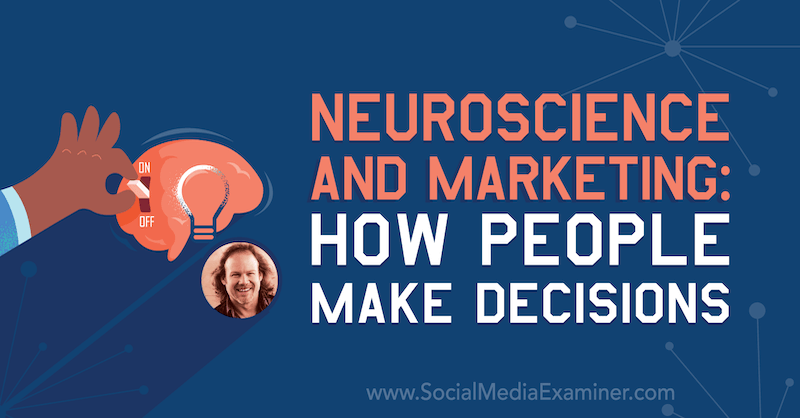Naposledy aktualizované dňa
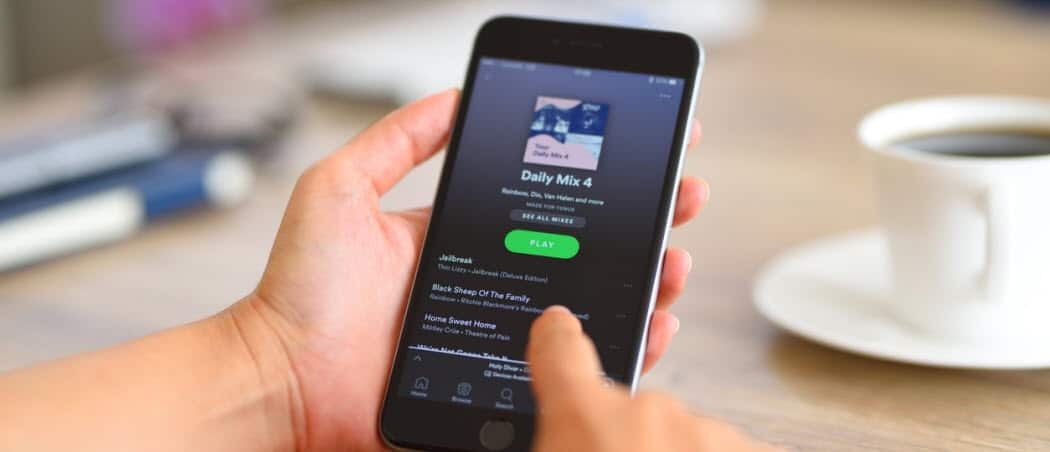
Spoločný zoznam skladieb na Spotify vám umožňuje vytvárať, zdieľať a vychutnávať si rovnaké skladby a interpretov so svojimi priateľmi a rodinou. Tu je návod, ako si ho vyrobiť.
Zoznamy skladieb na Spotify sú skvelým spôsobom, ako si vytvoriť zbierku obľúbených skladieb, ktoré budete môcť počúvať znova a znova a znova.
Môžete vytvárať zoznamy skladieb podľa nálady, aktivít alebo čohokoľvek, čo naozaj chcete. Aj keď je vytváranie vlastného zoznamu skladieb skvelé, možno budete chcieť vytvoriť spoločný zoznam skladieb na Spotify so svojimi priateľmi. Môžete zdieľať zoznam skladieb Spotify a spolupracovať s ostatnými na vytvorení dokonalého zoznamu skladieb. Možno chcete vy a váš priateľ pridať novú hudbu do zoznamu skladieb, aby ste si ju mohli vypočuť spoločne.
Ak ste si ešte nevytvorili spoločný zoznam skladieb na Spotify, nižšie vám ukážeme, ako to urobiť v aplikácii pre počítače alebo mobily.
Ako vytvoriť spoločný zoznam skladieb na ploche Spotify
Spoločný zoznam skladieb Spotify môžete vytvoriť pomocou počítačovej alebo mobilnej verzie Spotify.
Ak chcete vytvoriť spoločný zoznam skladieb na počítačovej verzii Spotify, postupujte takto:
- Spustite Desktopová aplikácia Spotify na vašom PC alebo Mac.
- Kliknite pravým tlačidlom myši na existujúci zoznam skladieb vľavo a potom vyberte Vytvorte zoznam skladieb z menu.
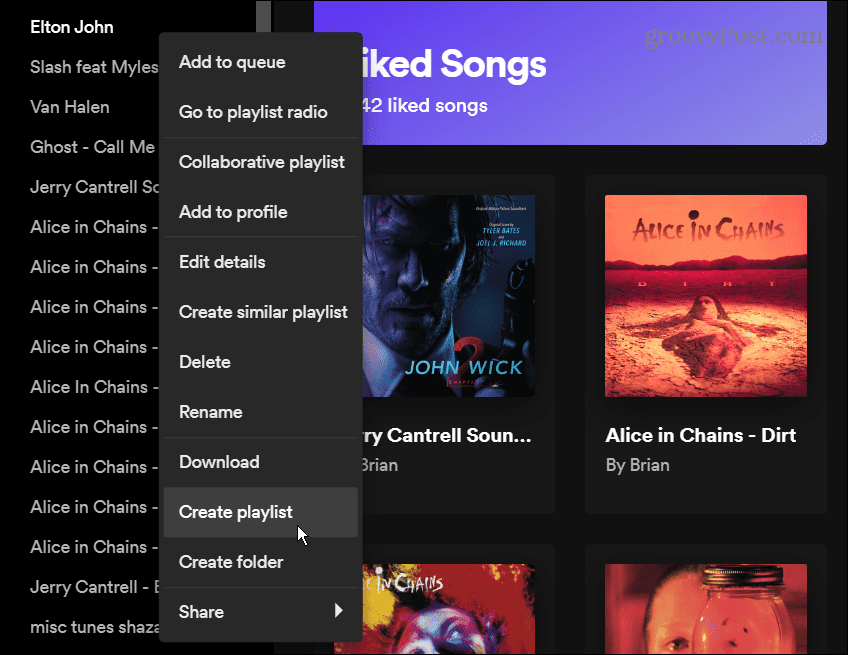
- Zadajte názov a voliteľný popis zoznamu skladieb v Upraviť podrobnosti krabica, pridať obrázok ak chcete, a potom kliknite na Uložiť tlačidlo.
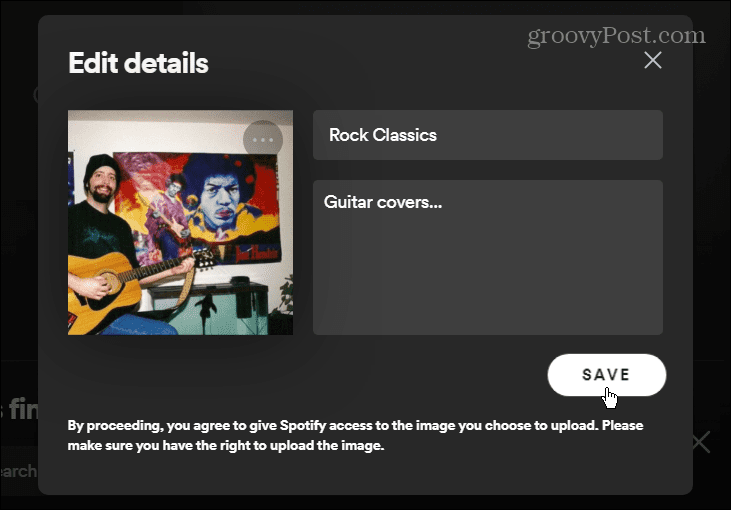
- Kliknite pravým tlačidlom myši na zoznam skladieb, ktorý ste práve vytvorili, a vyberte ho Spoločný zoznam skladieb z menu.
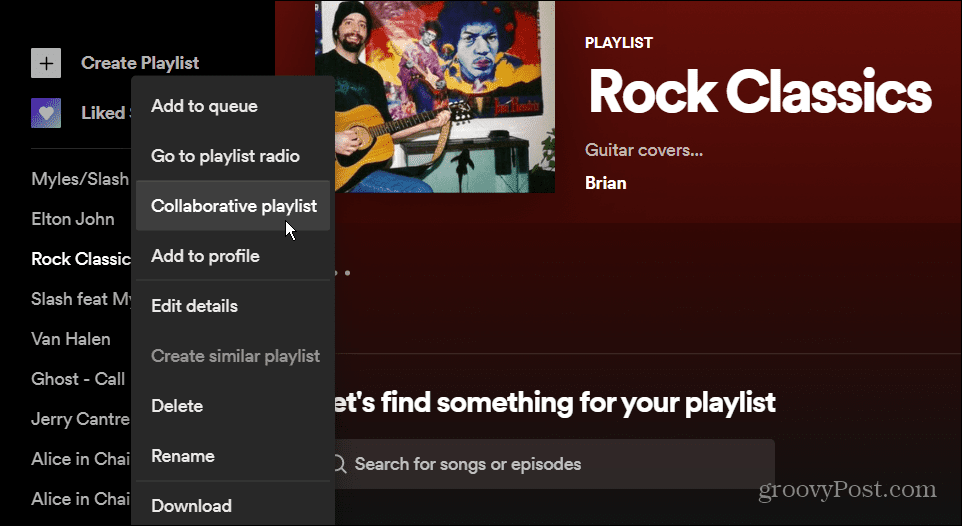
- Keď to urobíte, vedľa zoznamu skladieb sa zobrazí ikona, ktorá ukazuje, že ide o spoluprácu.
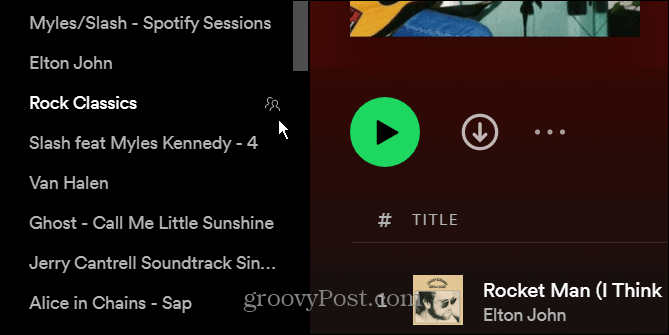
- Ak ho chcete zdieľať so svojimi priateľmi, kliknite na tri bodky a vyberte Zdieľať > Kopírovať odkaz do zoznamu skladieb. Ktokoľvek, s kým zdieľate odkaz, môže upravovať zoznam skladieb.
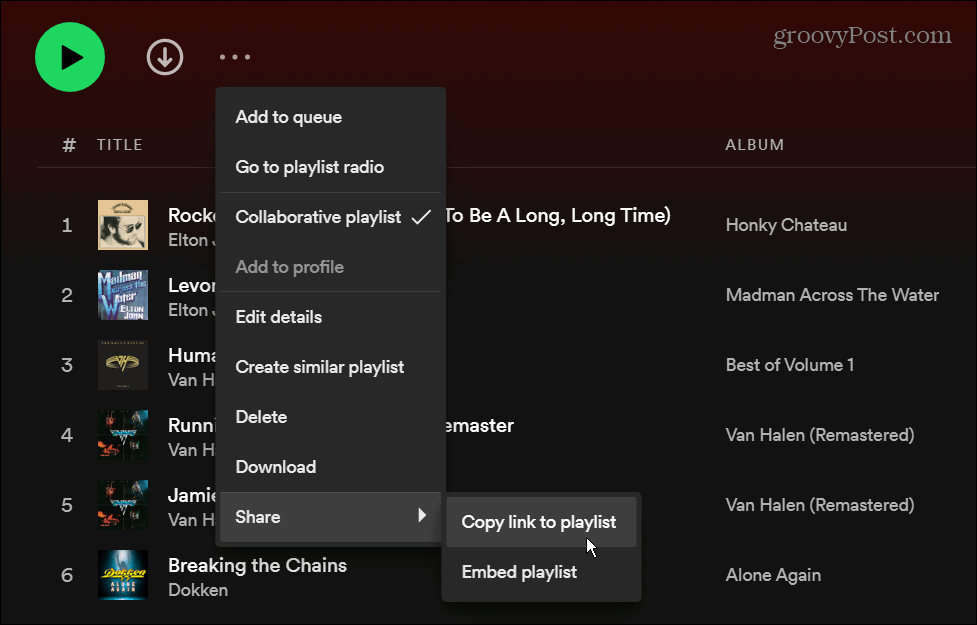
Za zmienku tiež stojí, že na to, aby funkcia fungovala, nemusíte vytvárať nový zoznam skladieb. Môžete napríklad kliknúť pravým tlačidlom myši na ľubovoľný zoznam skladieb, ktorý ste už vytvorili, a vybrať ho Spoločný zoznam skladieb z menu.
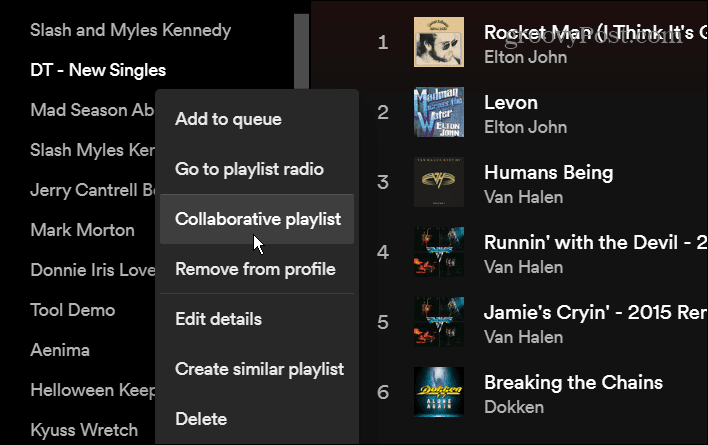
Ako vytvoriť spoločný zoznam skladieb na Spotify Mobile
Ak chcete vytvoriť spoločný zoznam skladieb v mobilnej aplikácii Spotify, postupujte takto:
- Spustite na svojom zariadení aplikáciu Spotify Android alebo iPhone/iPad zariadenie.
- V aplikácii prejdite na Vaša knižnicaa potom klepnite na Vytvoriť zoznam skladieb tlačidlo v hornej časti.
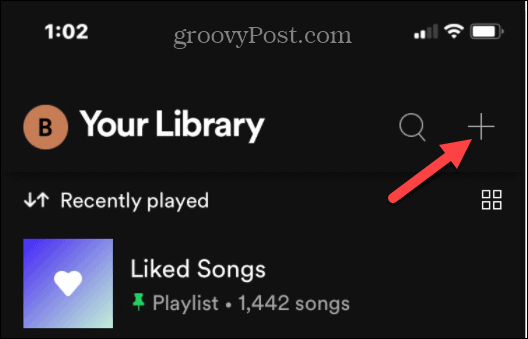
- Pomenujte svoj zoznam skladieb a klepnite na Vytvorte tlačidlo.
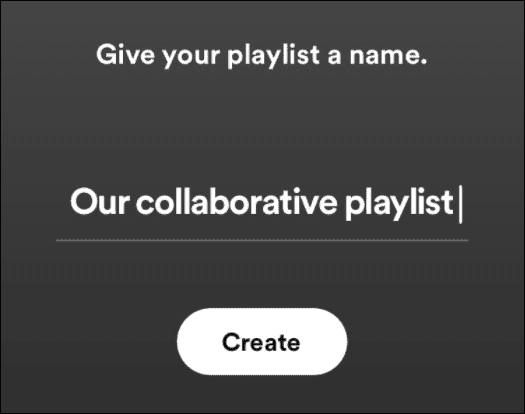
- Ak chcete, aby zoznam skladieb spolupracoval, klepnite na trojbodkové menu.
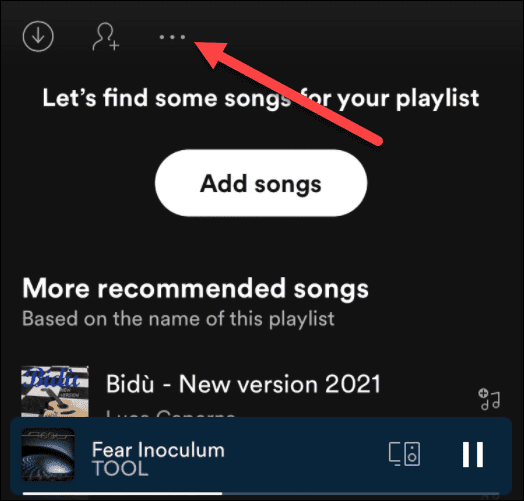
- Potiahnite prstom nadol a vyberte Spolupracujte z menu.
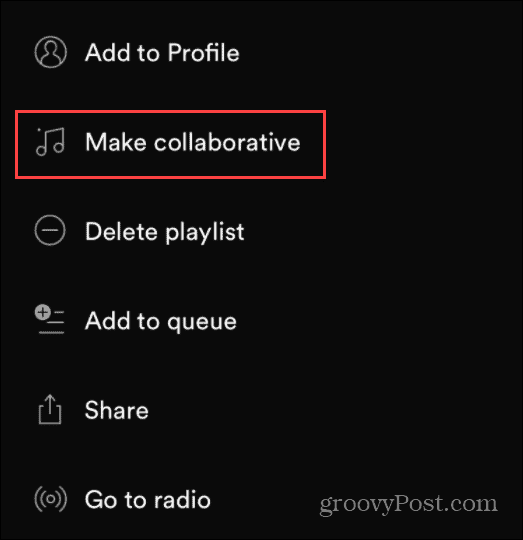
- Klepnite na ikonu Vytvárajte spoluprácu keď sa zobrazí overovacia správa.
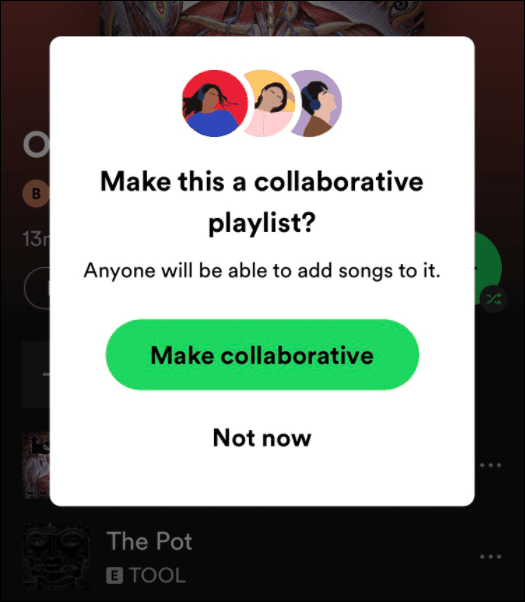
- Prípadne môžete kliknúť na ikonu osoby vedľa troch bodiek. Klepnite Vytvárajte spoluprácu na overovacej správe a okamžite vás vyzve na zdieľanie zoznamu správou alebo odkazom.
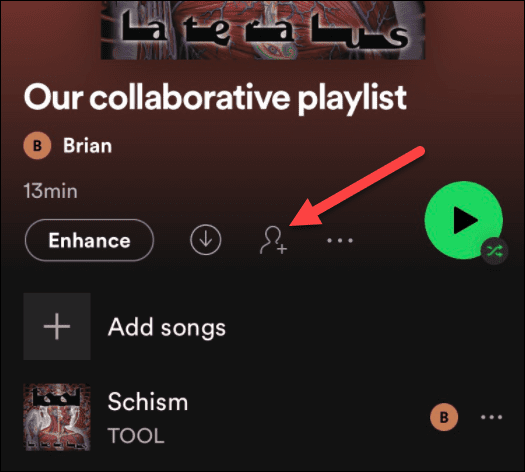
Vytváranie spoločných zoznamov skladieb na Spotify
Vytváranie spoločných zoznamov skladieb na Spotify je zábavný spôsob, ako zdieľať s priateľmi a zistiť, akú hudbu pridávajú. Majte však na pamäti, že ktokoľvek s prístupom k odkazu môže zoznam upravovať – aj keď nie je verejný. Budete sa chcieť uistiť, že to nezdieľate s niekým so zlým úmyslom.
Pre viac informácií o Spotify a zoznamoch skladieb si prečítajte o prenos zoznamov skladieb do nového účtu alebo zmena obrázku zoznamu skladieb. Ak ste novým používateľom Spotify, pozrite sa, ako to urobiť hlasnejšie a znie lepšie.
Vedeli ste tiež, že Spotify má hlasového asistenta? Odhlásiť sa ako používať hlasové príkazy Spotify.
Ako nájsť kód Product Key systému Windows 11
Ak potrebujete preniesť svoj produktový kľúč Windows 11 alebo ho len potrebujete na vykonanie čistej inštalácie operačného systému,...
Ako vymazať vyrovnávaciu pamäť Google Chrome, súbory cookie a históriu prehliadania
Chrome odvádza skvelú prácu pri ukladaní vašej histórie prehliadania, vyrovnávacej pamäte a súborov cookie na optimalizáciu výkonu vášho prehliadača online. Jej postup...
Priraďovanie cien v obchode: Ako získať ceny online pri nakupovaní v obchode
Nákup v obchode neznamená, že musíte platiť vyššie ceny. Vďaka zárukám dorovnania cien môžete získať online zľavy pri nákupe v...
Ako darovať predplatné Disney Plus digitálnou darčekovou kartou
Ak ste si užili Disney Plus a chcete sa oň podeliť s ostatnými, tu je návod, ako si kúpiť predplatné Disney+ Darček za...